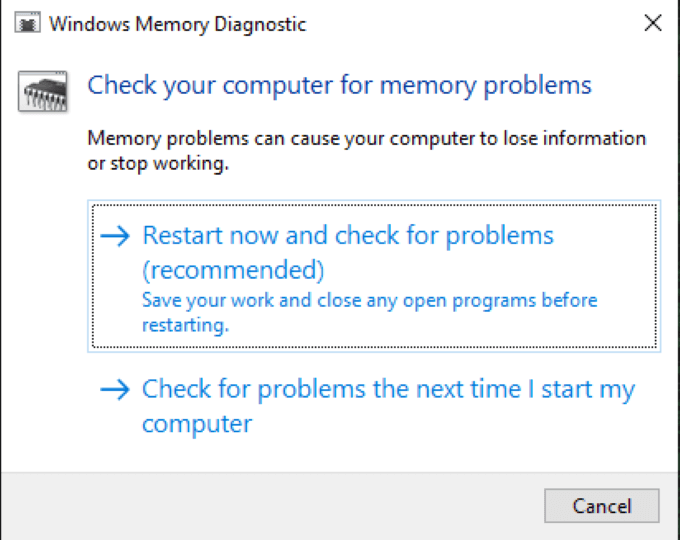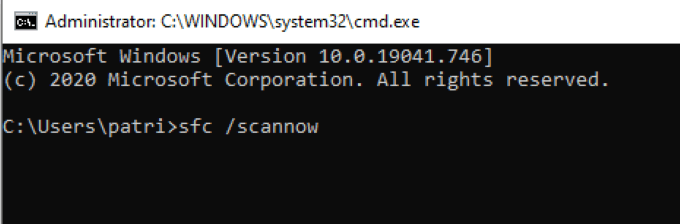“মৃত্যুর নীল পর্দা ” (বা বিএসওড) আজ আগের মতো সাধারণ নেই, তবে এটি উইন্ডোজের একটি সুপরিচিত সমস্যা। যখন অপারেটিং সিস্টেমের সাথে কোনও সমস্যা হয়ে যায়, তখন এটি কখনও কখনও নীল পর্দাতে ক্র্যাশ হয়ে যেতে পারে যার থেকে একমাত্র সমাধানটি রিবুট।
"কেমোড এক্সেপশন হ্যান্ডেল করা হয়নি" ত্রুটি আপনার কম্পিউটারকে ক্র্যাশ করতে পারে। বেশিরভাগ সময়, এটি গুরুতর নয়, তবে আপনার কম্পিউটার যদি অসুবিধায় চলে যায় তবে এটি ঠিক করার উপায় রয়েছে।

কেমোড ব্যতিক্রমটি কীভাবে পরিচালনা করা হচ্ছে না ত্রুটিটি?
দুটি বা ততোধিক অ্যাপ্লিকেশন একে অপরের সাথে দ্বন্দ্ব হলে কমেড ব্যতিক্রম হ্যান্ডেল করা ত্রুটি হয় না। এর ফলে সফ্টওয়্যারটি বন্ধ হয়ে যায় বা কিছু ক্ষেত্রে সম্পূর্ণ সিস্টেম ক্রাশ হয়।
সুসংবাদটি হ'ল ত্রুটিটি সাধারণত কয়েকটি পদক্ষেপের মাধ্যমে সংশোধন করা যায়। আপনি যদি বার বার এই ত্রুটি বার্তায় চলে যান তবে সমস্যাটি সোজা করার জন্য নীচের কয়েকটি কৌশল চেষ্টা করুন
দ্রুত প্রারম্ভকরণটি অক্ষম করুন
উইন্ডোজ যখন বন্ধ হয়ে যায় তখন এটি পরিষ্কার করে দেয় র্যাম, এবং এটি করে এটি মানক ক্রিয়াকলাপের সময় উত্থাপিত অনেকগুলি সমস্যার সংশোধন করে। তবে দ্রুত প্রারম্ভ আপনাকে হাইবারনেশন এবং স্লিপ মোডের বাইরে আপনার সিস্টেমটি দ্রুত বুট করুন অনুমতি দেয়। এর অর্থ সিস্টেম কখনই পুরোপুরি বন্ধ হয় না।
ফলস্বরূপ, ফাস্ট স্টার্টআপটি বেশ কয়েকটি ত্রুটি ঘটাতে পারে। আপনি সিস্টেমটি বন্ধ করার সময় উপস্থিত যে কোনও সমস্যা তখনই উপস্থিত থাকবে যখন আপনি এটি ব্যাক আপ করবেন। আপনি কীভাবে বৈশিষ্ট্যটি অক্ষম করতে পারবেন তা এখানে।
ইন_ কনটেন্ট_1 সব: [300x250] / dfp: [640x360]-> googletag.cmd.push (ফাংশন () {googletag.display ('snhb-In_content_1-0');});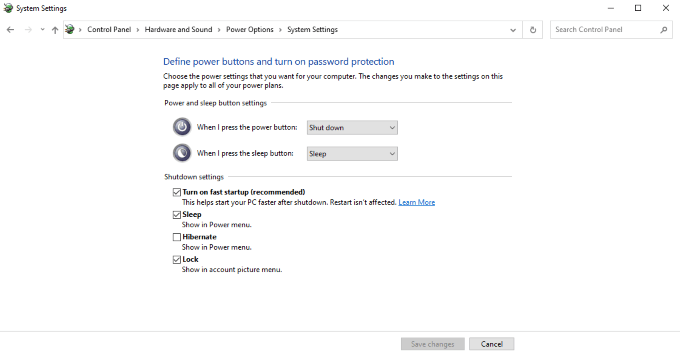
কন্ট্রোল প্যানেল>সিস্টেম এবং সুরক্ষা>পাওয়ার বিকল্পগুলি।স্ক্রিনের বাম দিকে, কী পাওয়ার বোতামগুলি নির্বাচন করবেন তা নির্বাচন করুন।আপনি বেছে নিতে পারবেন না এমন পর্দার নীচে বিকল্পগুলির একটি সিরিজ থাকবে
বর্তমানে উপলভ্য নয় সেটিংস পরিবর্তন করুনক্লিক করুন। এটি আপনাকে সেই গ্রেড আউট সেটিংস পরিবর্তন করতে দেয়। শাটডাউন সেটিংসশিরোনামের অধীনে, চেক-ইন করুন দ্রুত প্রারম্ভকরণটি চালু করুনতারপরে পরিবর্তনগুলি সংরক্ষণ করুন "
পরের বার আপনি ক্লিক করুন আপনার পিসি বুট করুন, এটি আপনার ব্যবহারের চেয়ে বেশি সময় নিতে পারে – তবে কোনও কেমোড ব্যতিক্রম না পরিচালিত ত্রুটি হওয়ার সম্ভাবনা কমতে পারে।
ড্রাইভার আপডেট করুন
কেমোড ব্যতিক্রম নয় পরিচালিত ত্রুটি প্রায়শই ড্রাইভারের সাথে সমস্যা এর কারণে ঘটে। হয় ড্রাইভারের মেয়াদ শেষ হয়ে গেছে, অথবা এটি আপনার সিস্টেমে অন্য ড্রাইভারের সাথে বেমানান। ত্রুটিটি যদি নিক্ষেপ করা হয় তবে কেমোড ব্যতিক্রমটি হ্যান্ডেল করা হয়নি ঠিক তার পরে বন্ধনীতে একটি নাম সন্ধান করুন। এটি সাধারণত সমস্যার কারণ।
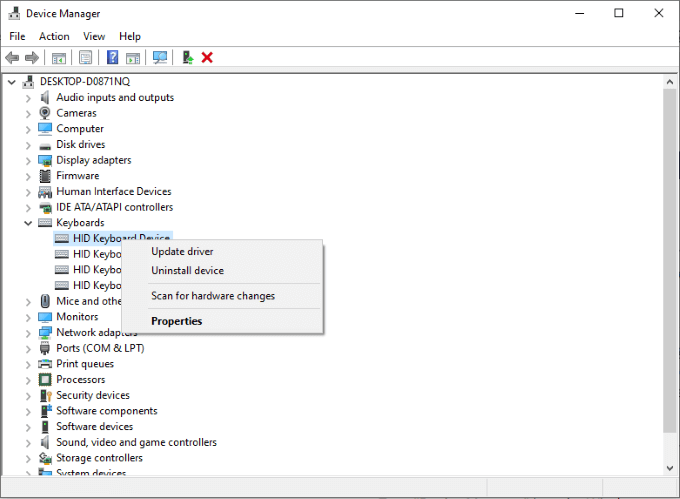
ড্রাইভারটি কী তার উপর নির্ভর করে সঠিক ড্রাইভার আপডেট করার প্রক্রিয়াটি আলাদা হবে তবে কোনও ড্রাইভার খুঁজে পাওয়ার সহজ উপায় হ'ল ডিভাইস ম্যানেজারের মধ্যে এটি খুঁজে পাওয়া। কন্ট্রোল প্যানেল>ডিভাইস পরিচালকখুলুন এবং তারপরে সংশ্লিষ্ট ডিভাইসটি অনুসন্ধান করুন। একবার আপনি এটি (বা এটির অন্তর্ভুক্ত বিভাগটি) সন্ধান করলে ডিভাইসটিতে ডান ক্লিক করুন এবং মেনু থেকে ড্রাইভার আপডেট করুনচয়ন করুন
আপনি যদি ডিভাইসের মধ্যে ড্রাইভারটি না দেখেন তবে পরিচালক, বা এটি স্বয়ংক্রিয়ভাবে আপডেটটি সম্পাদন করতে পারে না, সেই ডিভাইসের জন্য প্রস্তুতকারকের ওয়েবসাইটে যান। আপনি প্রায়শই প্রস্তুতকারকের ওয়েবসাইট থেকে চালকদের ম্যানুয়াল আপডেটগুলি খুঁজে পেতে পারেন।
আপনার অ্যান্টিভাইরাস সফ্টওয়্যার সরান
কেমোড ব্যতিক্রম পরিচালিত নয় ত্রুটির জন্য আর একটি সম্ভাব্য ফিক্স হ'ল আপনার অ্যান্টিভাইরাস সফটওয়্যার মুছে ফেলা। অনেক ব্যবহারকারী এটিকে সমস্যার কারণ হিসাবে উল্লেখ করেছেন, বিশেষত ম্যাকাফি অ্যান্টিভাইরাস। আপনি কন্ট্রোল প্যানেল>একটি প্রোগ্রাম আনইনস্টল করুনখোলার মাধ্যমে প্রোগ্রামটি সরাতে পারেন তবে বিল্ট-ইন আনইনস্টলারটি ব্যবহার করা আরও ভাল।